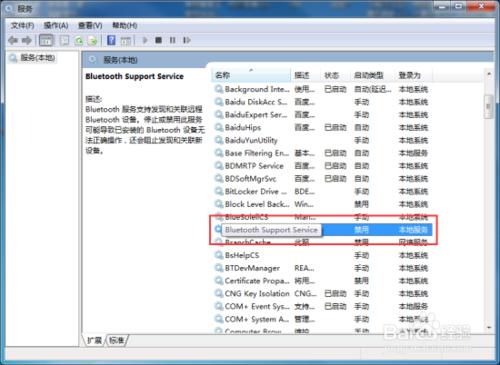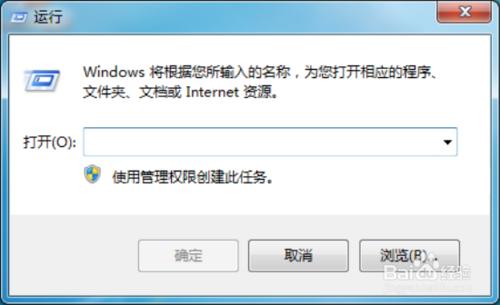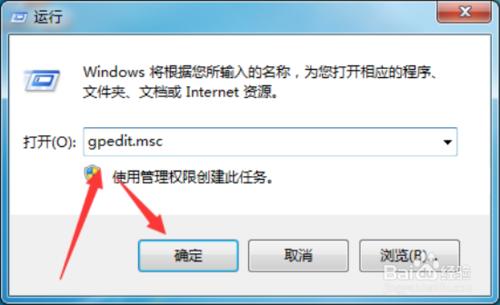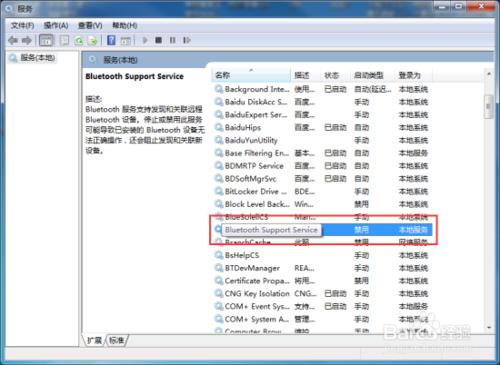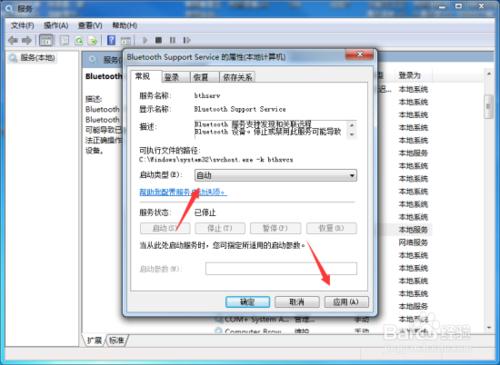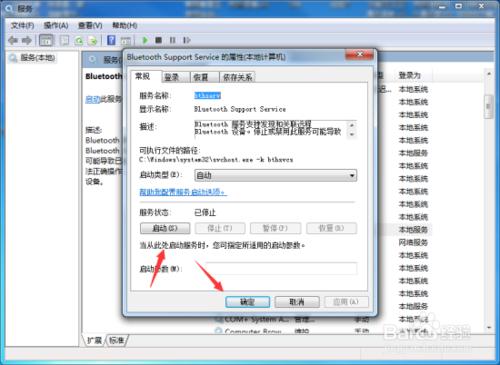有的時候我們會遇到桌面右下角工作列中的藍芽標誌不見了。在計算機的裝置管理器中壓根就看不到藍芽模組,附件裡面也沒有藍芽。在這種情況下我們應該怎麼辦呢?一起來了解下吧!
工具/原料
電腦
Win7
方法/步驟
一、按住鍵盤的“Win+R”快捷組合鍵,開啟“執行”對話命令視窗。如圖所示;
二、在“執行”命令對話視窗中的“開啟”輸入框中,輸入“services.msc”命令,然後再點選“確定”按鈕。如圖所示;
三、點選確定按鈕後,這個時候會開啟計算機系統的“服務”對話視窗。如圖所示;
四、在服務對話視窗的右側視窗,找到“Bluetooth Support Service”選項。並用滑鼠左鍵雙擊開啟其屬性對話視窗。如圖所示;
五、在開啟的“Bluetooth Support Service 的屬性”對話視窗中,在啟動型別選項中選擇“自動”選項,在點選“應用”按鈕。如圖所示;
六、這個時候再依次點選“啟動-->確定”按鈕。最後關閉服務對話視窗並重新啟動計算機即可。如圖所示;